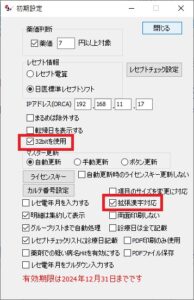WebORCA の対応について
WebORCAオンプレ版は、レセプトチェッカーLSインストール版及びクラウド版で自動取込が可能です。
WebORCAクラウド版は、オンプレ版のような取込はできません。
WebORCA オンプレ版からレセ電データの自動取込を行うには
①起動後のメニューから「設定」→「初期設定」で「初期設定」画面を表示します。
②「32ビットを使用」と「拡張漢字対応」にチェックをいれます。
③「閉じる」をクリックすると警告メッセージが表示されますが、OKをクリックして、レセプトチェッカーLSを終了後、再度起動します。
④これでいままで通り、自動取込が可能となります。
WebORCA クラウド版でレセプトチェック(レセプト取り込み)を行うには
WebORCAクラウド版は、オンプレ版のような取込はできません。そのため、以下の方法で取り込みを行ってください。
※レセプトチェッカーLSクラウド版の「ORCA接続ソフト」は使用しません。
①ORCA(日医標準レセプトソフト)の「業務メニュー」→「44総括表・公費請求書」をクリックします。
②「総括表・公費請求書作成」の画面で「診療年月」を該当の年月を入力します。
③「レセプト電算システム提供データ・公費CSV提供データ」の下のコンボボックスを「1 提出用」から「2 点検用(院外処方含)」に変更します。
④ファイル出力先を「5 クライアント保存」にします。
⑤「社保レセ電」をクリックします。
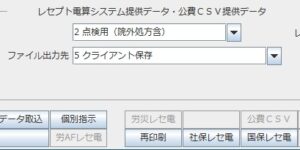
⑥「(TID2)確認画面」で「【点検用】」と青で表示されていることを確認してF10からF12のいづれかのファンクションキーを押下します。

⑦「ファイルのダウンロード」画面が表示されたら「保存」をクリックして任意の場所(デスクトップ上等)に保存します。ファイル名はTENKENRC.UKEになっています。

⑧レセプトチェッカーLSで「メニュー」→「レセプトチェック」→「レセ電ファイル取込」をクリックして⑦のTENKENRC.UKEを選択します。
⑨③で変更した設定は、提出時には必ず「1 提出用」に戻してください。審査機関はTENKENRC.UKEでは受け付けません。
⑩社保が終了したら⑤から「国保レセ電」をクリックして繰り返します。